Ora puoi migrare il tuo account di dialogo WhatsApp 360° connesso per rispondere.io WhatsApp Business API per godere di maggiore affidabilità, costi più bassi e accesso a nuove funzionalità. Scopri di più sul processo di migrazione qui.
Per collegare l'API WhatsApp Cloud, è necessaria un'app Facebook con WhatsApp Prodotto abilitato. Leggi questa guida su come configurare la tua app Facebook.

Facebook ha annunciato il rilascio di WhatsApp Cloud API il 20 maggio, ed è disponibile per qualsiasi attività di qualsiasi dimensione, grande e piccolo per comunicare con i clienti utilizzando l'API ufficiale WhatsApp.
Questo canale ha una finestra di messaggistica limitata 24 ore a causa delle normative WhatsApp. Scopri di più su WhatsApp's business policy qui.
Connessione API WhatsApp Cloud
Guarda il video qui sotto per una guida passo-passo su Come collegare WhatsApp Cloud API to respond.io.
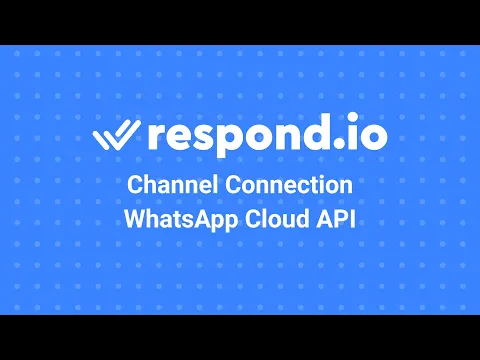
Per chattare con i tuoi clienti su WhatsApp Cloud API, collegare un profilo WhatsApp Business e Meta Business Account.
Facebook App e Meta Business Account sono necessari e si deve essere l'amministratore di entrambi per connettersi.
Passaggio 1:Vai alle impostazionidello spazio di lavoro> Clicca suAggiungi canale
Passo 2:Individuare il canale API di WhatsApp Cloud > Fare clic suConnect.
Passo 3: Clicca sul pulsanteConnettiti con Facebook.
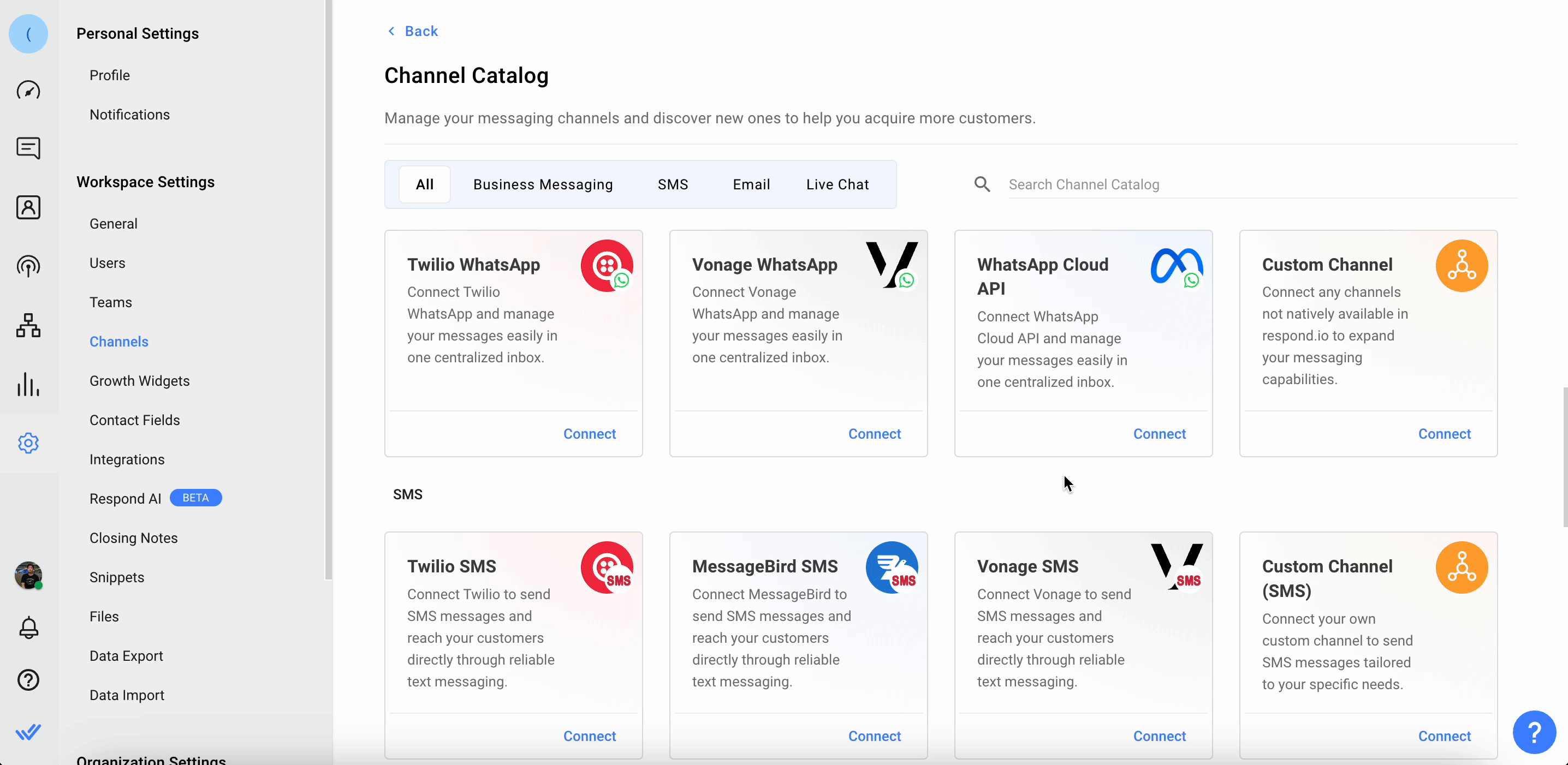
Passo 4: Accedi utilizzando l'account Facebook con accesso amministratore all'app Facebook e all'account Meta business.
Passo 5: Nell'elenco a discesa, selezionare il nome WABA con il numero WhatsApp che si desidera connettere.
Passo 6: Aggiungi l'URL di richiamata. Torna alla sezioneWhatsAppin Facebook Developer App. Vai alla sottosezioneConfiguratione imposta l'URL di richiamata. Aggiungere l'URL di Callback generato e verificare il token da respond.io ai campi corrispondenti nella finestra di dialogo di webhook.
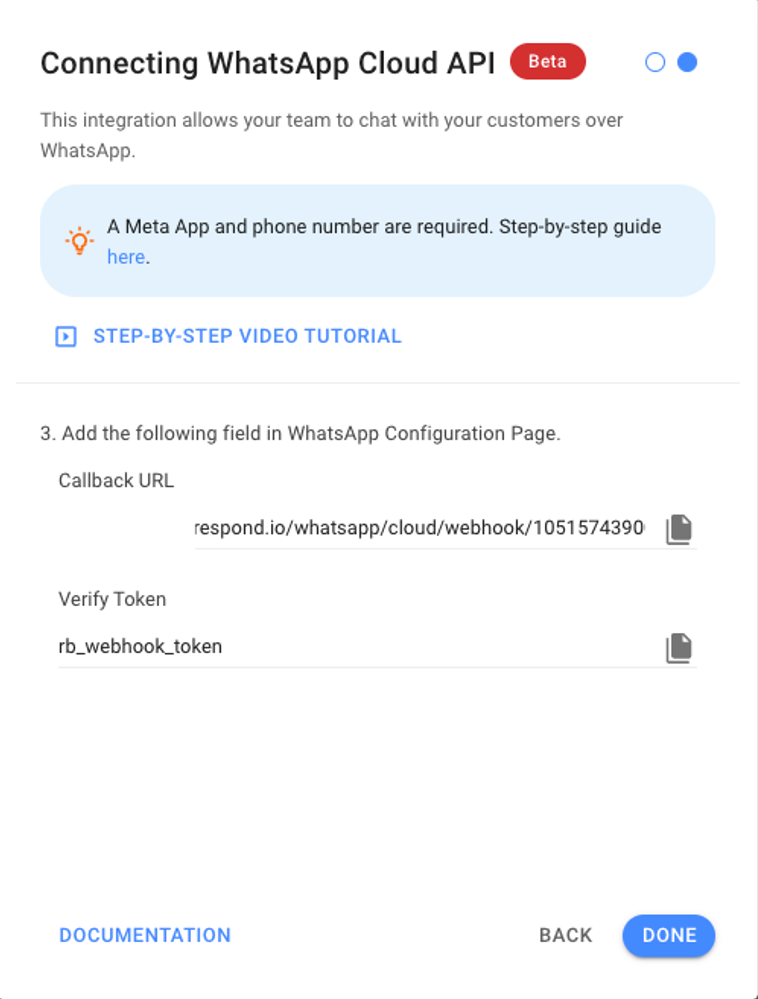
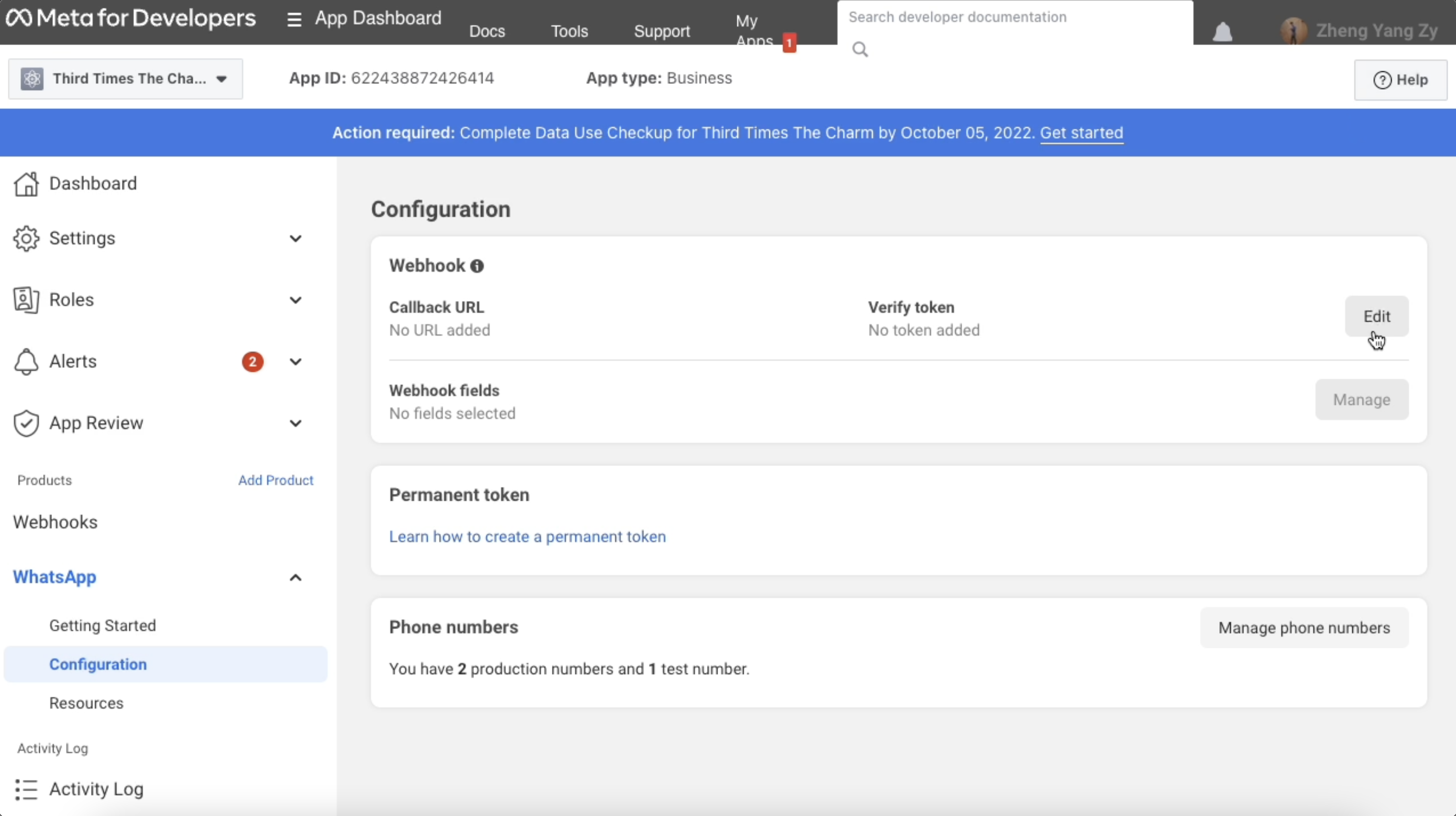
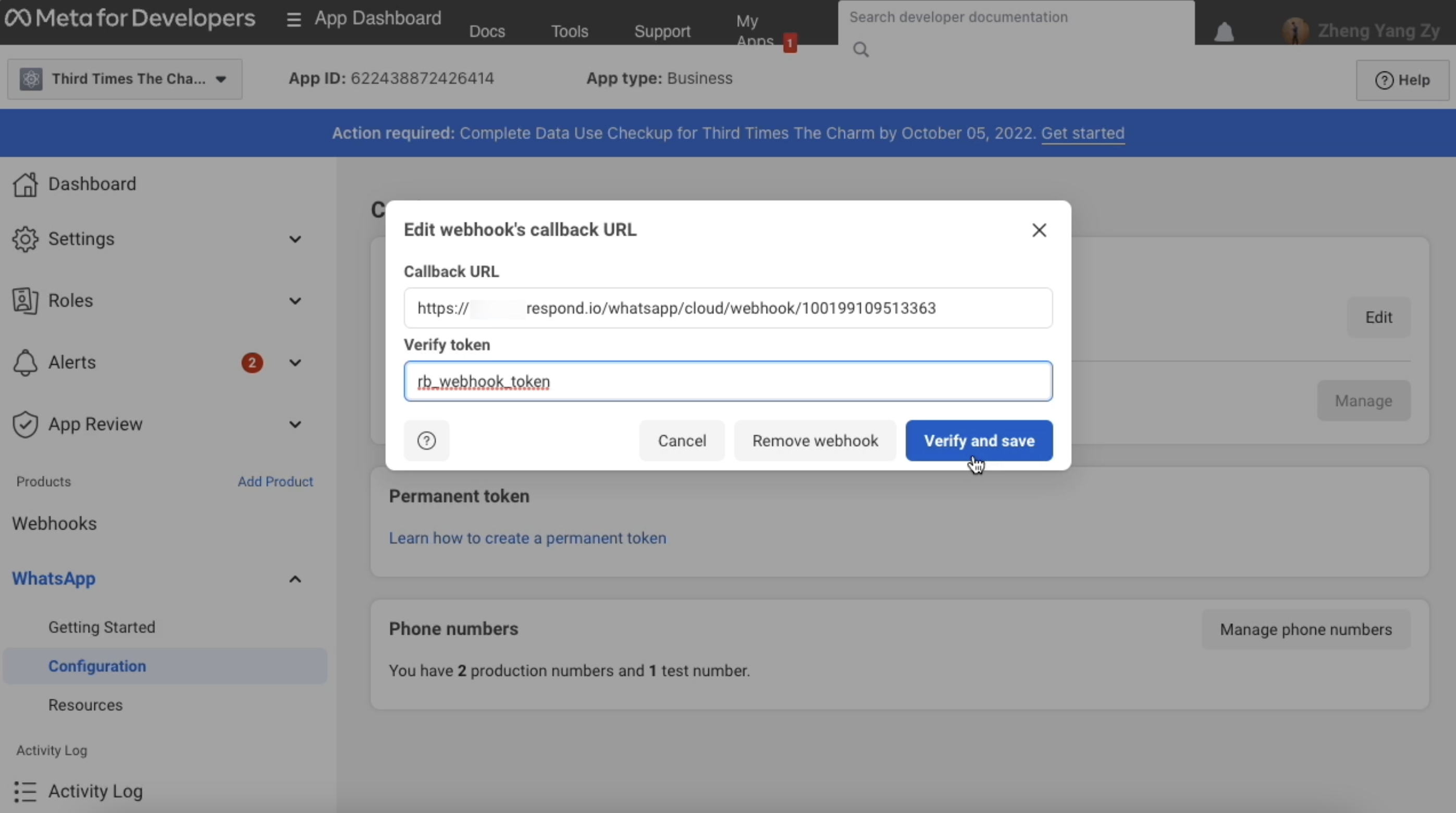
Passo 7: Sulla Facebook App, verificare e salvare le modifiche all'app.
Passo 8: Iscriviti all'evento webhook. Sulla tua app Facebook, selezionare la schedaWebhookssotto il pannelloProdottie selezionareAccount WhatsApp Businessnell'elenco a discesa. Clicca sull'evento dei messaggi di sottoscrizione.
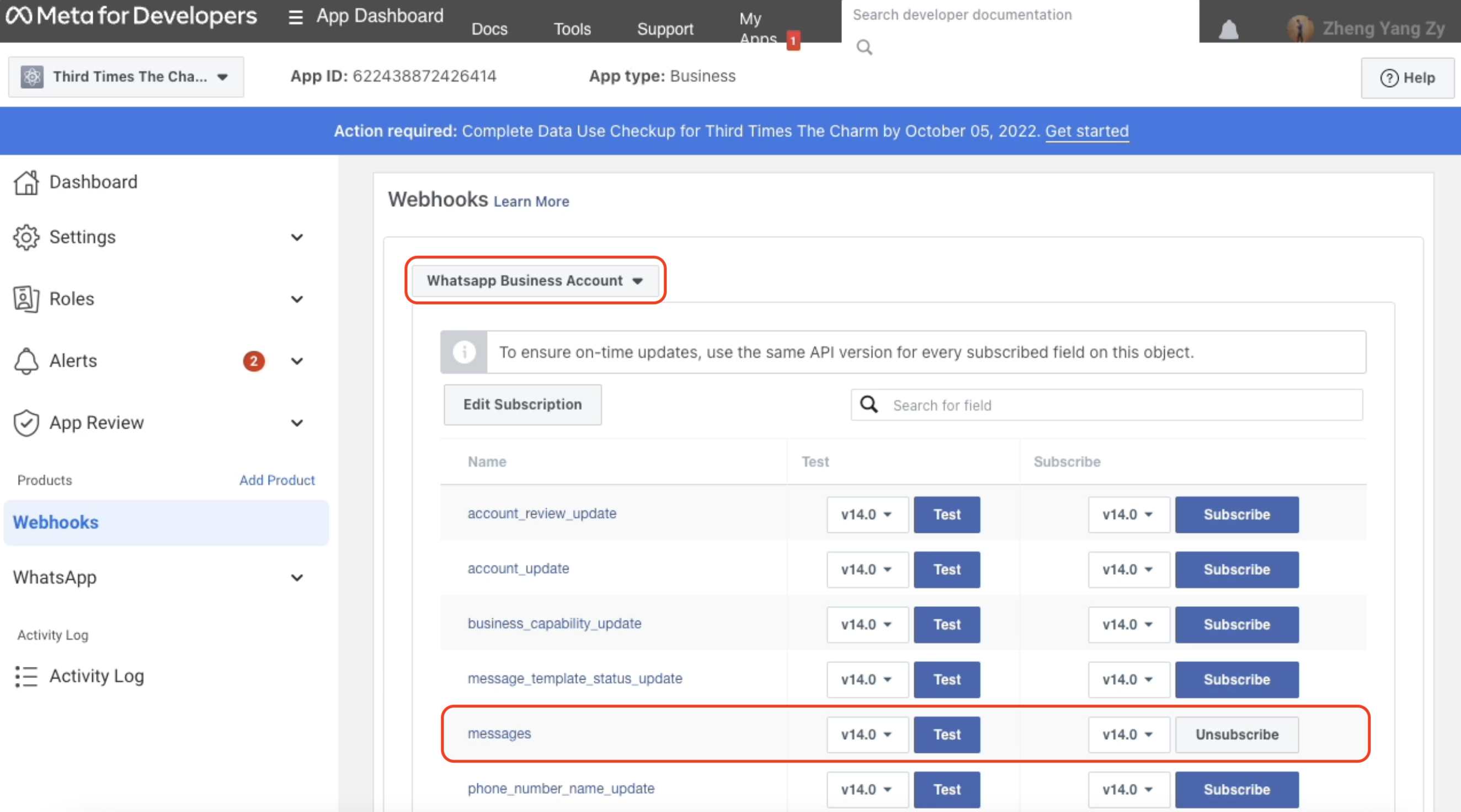
Passo 9: Fare clic sul pulsante di accensione nella parte superiore della pagina per attivare la modalità live.
Ricordati di compilare l'URL della tua politica sulla privacy. Se questo è vuoto, non ti sarà permesso di attivare la modalità live.
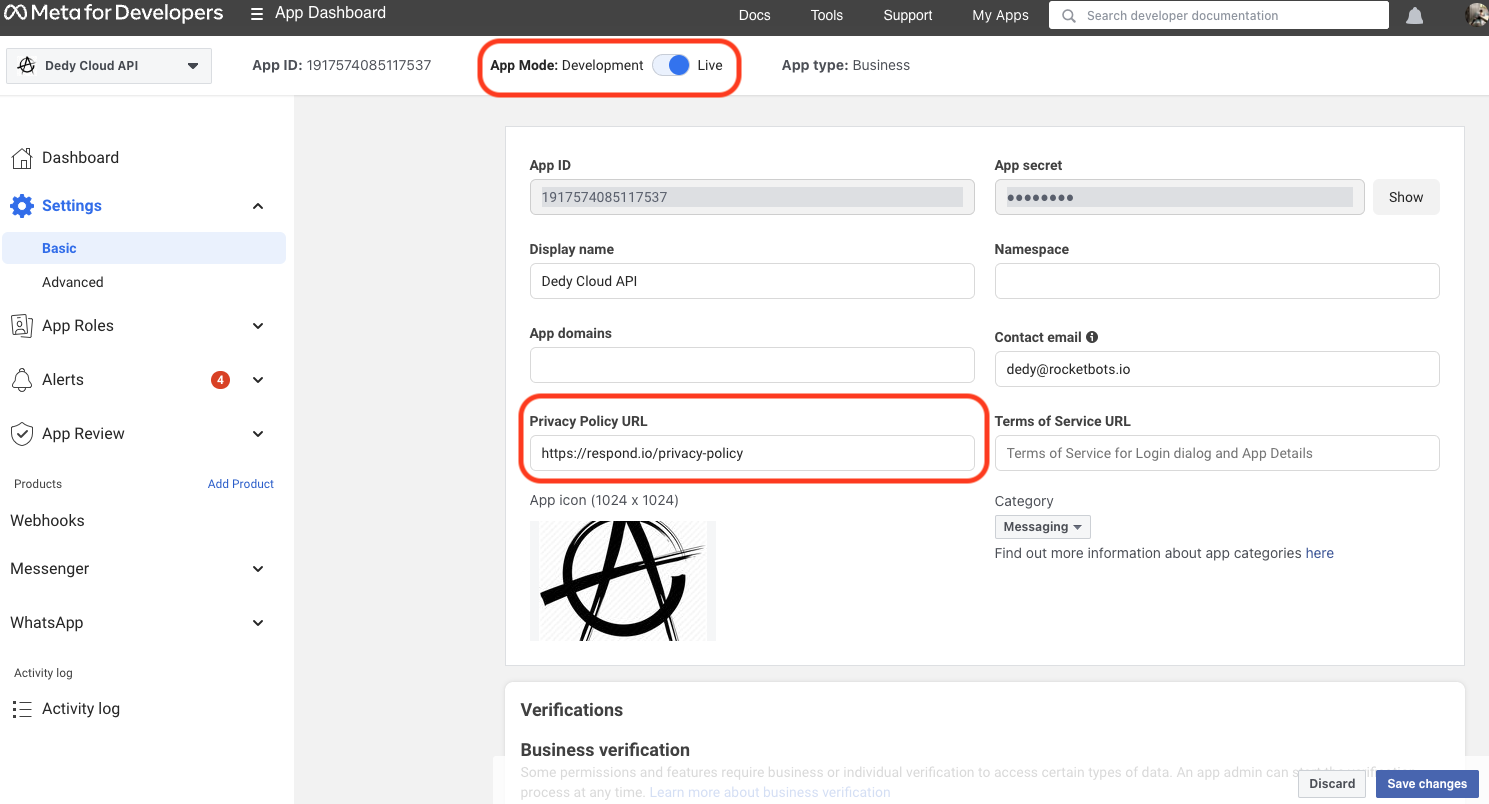
Step 10: Fare clic su Salva modifiche per completare l'installazione.
Una volta che'ha completato la configurazione, tutti i messaggi inviati al tuo numero WhatsApp saranno ora ricevuti nel tuo Workspace.
Configurazione Canale
WhatsApp Cloud API Channel può essere configurato con un nome di Canale univoco.
Step 1:Naviga suImpostazioni dello spazio di lavoro> Clicca suCanali.
Passo 2:Individuare il canale API di WhatsApp Cloud > Fare clic suManage.
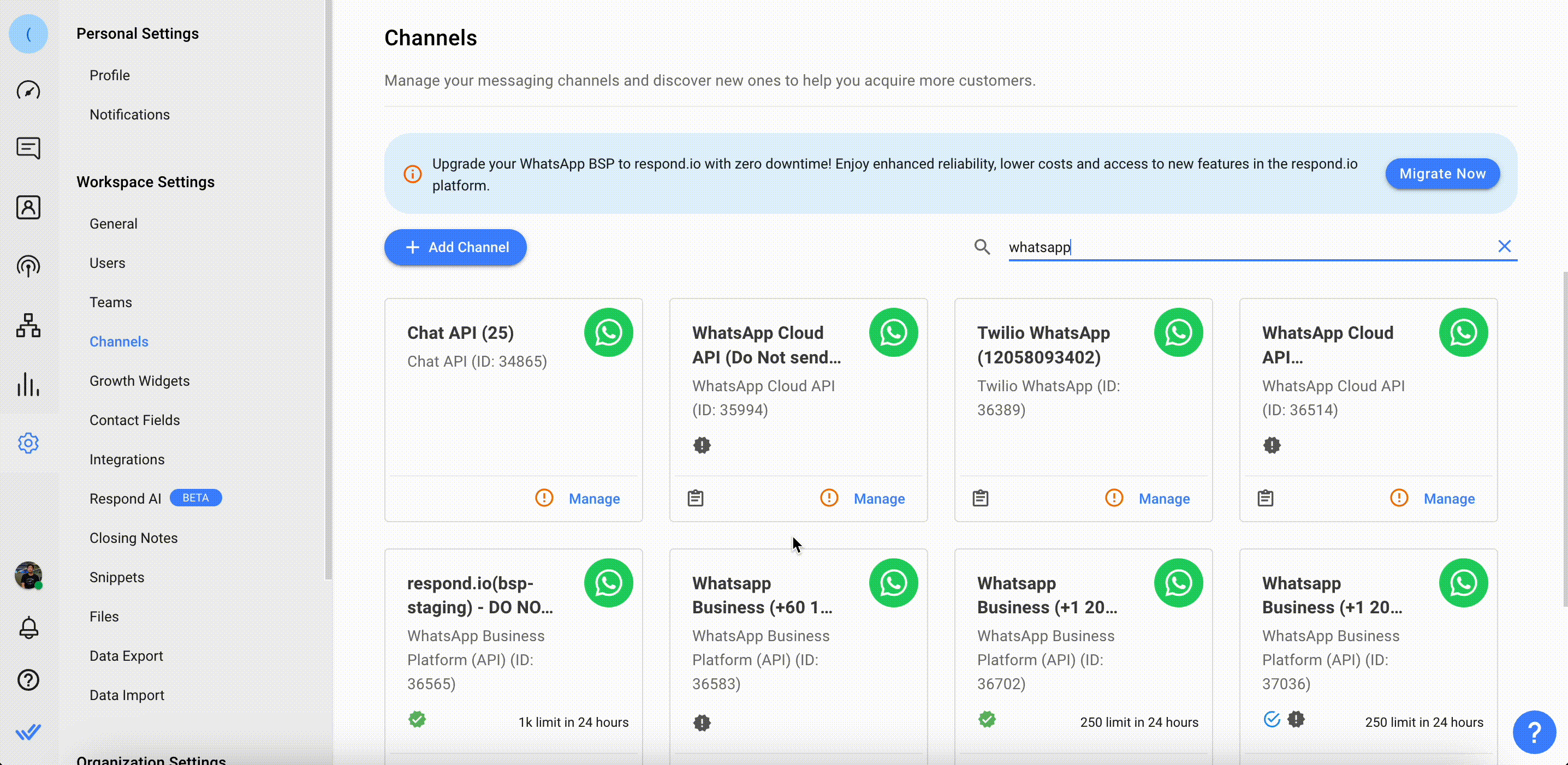
Passo 3:Configura il nome del canale, che viene utilizzato internamente per identificare l'account.
Passo 4:Fare clic suSalva modifiche per aggiornare la configurazione del canale.
Metadati ricevuti dal canale
Diversi canali forniscono diversi set di metadati del contatto alla piattaforma respond.io. Ecco l'elenco dei dati di contatto che sarete in grado di ottenere da questo canale:
Numero di telefono
Numero di telefono ID
Nome del profilo
Id Whatsapp
Gestione Profilo API WhatsApp Cloud
Se c'è la necessità di effettuare una modifica o controllare il tuo profilo API WhatsApp Cloud, può essere fatto sulla piattaforma respond.io.
Step 1:Naviga suImpostazioni dello spazio di lavoro> Clicca suCanali.
Passo 2:Individuare il canale API di WhatsApp Cloud > Fare clic suGestisci > Profilo.
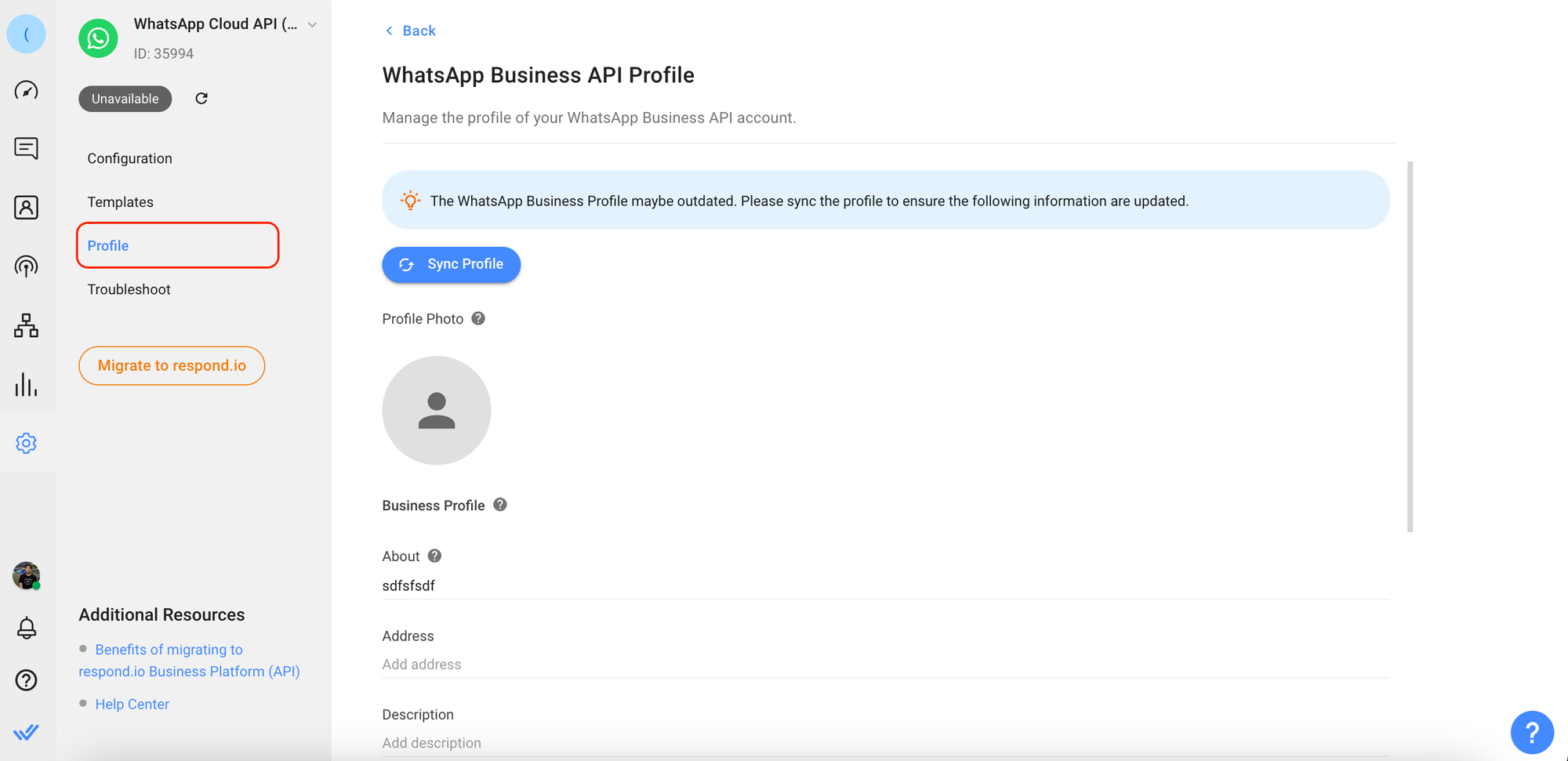
Step 3: Fare clic su Sincronizza profilo per ottenere le ultime informazioni sul profilo WhatsApp Business da WhatsApp.
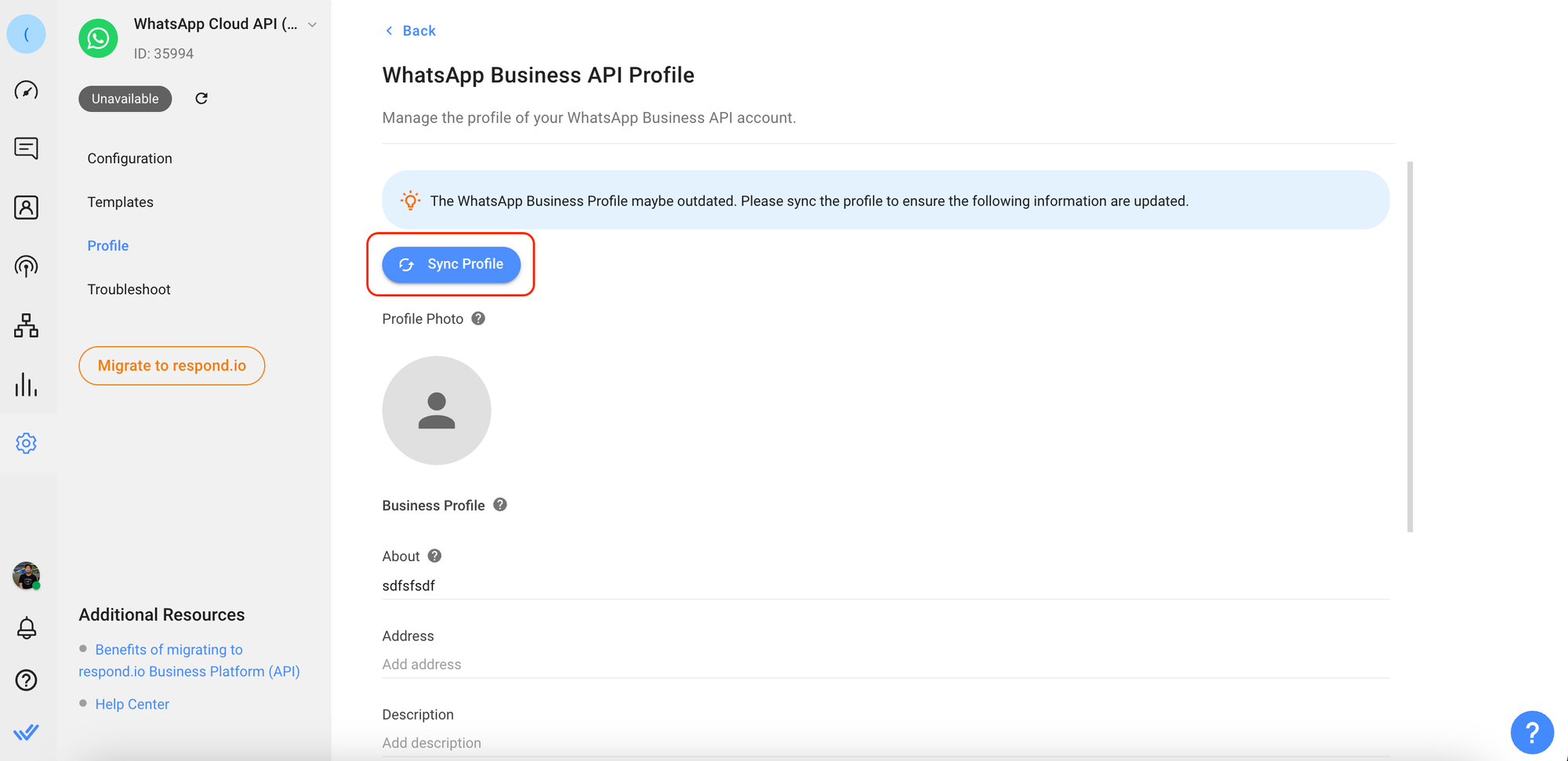
Step 4: Modificare le seguenti informazioni se necessario.
Campi | Descrizione |
|---|---|
Foto Del Profilo | Immagine mostrata come immagine del profilo del conto commerciale WhatsApp. Si raccomanda una dimensione dell'immagine di 640x640. |
Informazioni | Il business's Informazioni sul testo. Questo testo appare nel profilo's aziendale sotto il suo profilo immagine, numero di telefono e pulsanti di contatto. |
Indirizzo | Indirizzo del business. Massimo 256 caratteri. |
Descrizione | Descrizione del business. Massimo 512 caratteri. |
Indirizzo email (in formato email valido) per contattare l'azienda. Massimo 128 caratteri. | |
Verticale | Industria del settore. Deve essere uno di questi valori accettati:AutomotiveBeauty, Spa e SalonAbbigliamento e ApparecchiaturaIstruzioneIntrattenimentoPianificazione degli eventi e serviziFinanza e BankingCibo e generi alimentariServizio pubblicoHotel e alloggioServizi medici e sanitariServizi non lucrativiShopping e RetailViaggi e TrasportiRistoranteAltroIl business verticale non può essere riportato ad un valore vuoto dopo che è stato creato. |
Sito | URL (inclusi http:// o https://) associati al business (ad esempio, sito web, pagina Facebook, Instagram). Massimo 2 siti web con un massimo di 256 caratteri ciascuno. |
Step 5: Rivedere le informazioni e fare clic su Salva modifiche.
Gestione Dei Modelli Di Messaggi WhatsApp
Prima di inviare un modello di messaggi a un contatto sulla piattaforma respond.io, assicurati che'abbia fatto quanto segue:
- Inviato il modello di messaggi per approvazione- Aggiunto il modello di messaggi approvato al Workspace sincronizzando il modello di messaggi
Inviare Modelli Di Messaggio
Step 1:Naviga suImpostazioni dello spazio di lavoro> Clicca suCanali.
Passo 2:Individuare il canale API di WhatsApp Cloud > Fare clic suGestisci.
Passo 3: Fare clic su Modelli > Invia modello per inviare un modello di messaggio per approvazione.
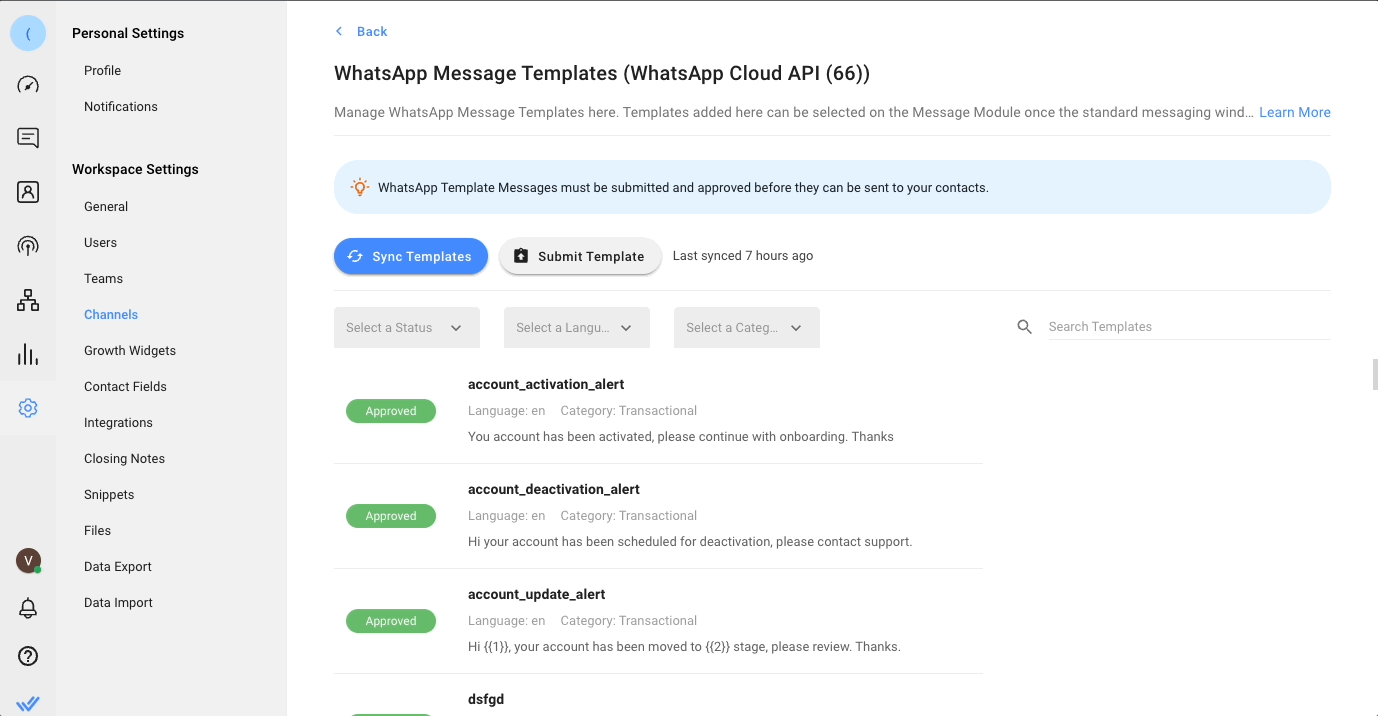
Step 4: Compila le informazioni necessarie per creare un modello.
Campo | Descrizione |
|---|---|
Nome Modello | Il nome può contenere solo caratteri alfanumerici minuscoli e trattini bassi ( _ ) |
Categoria | La categoria a cui appartiene il modello di messaggi. |
Lingua | Il linguaggio in cui è scritto il modello. |
Passo 5: Creare il messaggio compilando i componenti necessari, quindi rivedere il messaggio nella sezione di anteprima. È possibile includere i parametri {{1}}, {{2}}ecc come segnaposto da riempire con contenuti personalizzati.
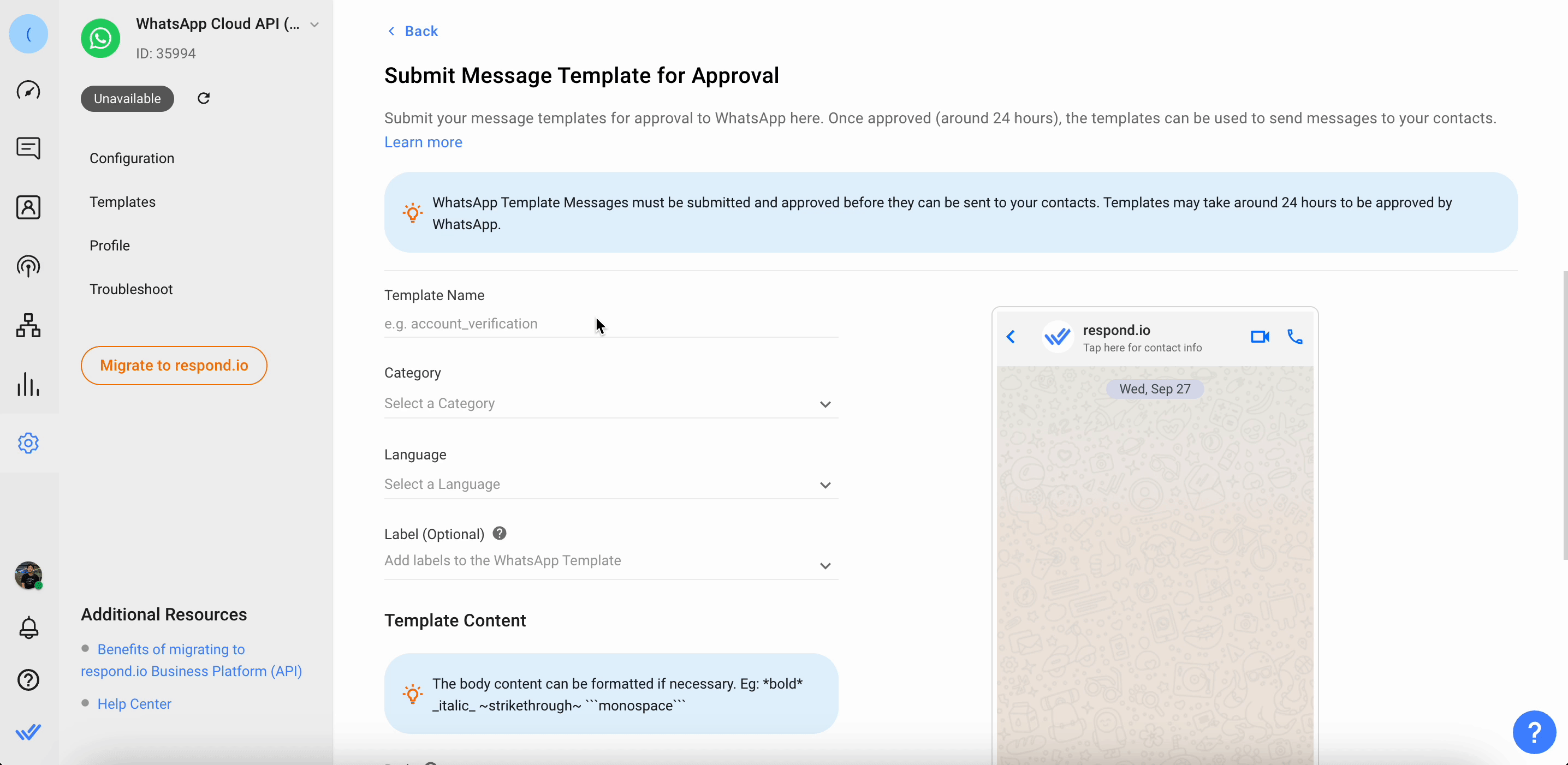
Blocco Edificio | Descrizione |
|---|---|
Corpo | Il Corpo contiene il testo più importante del tuo modello. È supportato solo il testo.Puoi usare markdown per formattare il contenuto di questo blocco. Scopri di più qui. |
Intestazione | L'intestazione è facoltativa e serve come titolo o intestazione del tuo modello. Supporta quanto segue: |
Footer | Il Footer è opzionale e supporta solo il testo. Può essere utilizzato per fornire informazioni supplementari nel modello di messaggio. |
Pulsante | Il pulsante è opzionale e aggiunge interattività ai tuoi modelli. Ci sono due tipi disponibili: |
Fase 6: Indicare il valore del campione
Questo è applicabile solo se hai incluso eventuali parametri nel contenuto del tuo modello di messaggi.
Fornendo valori di esempio al parametro nel modello di messaggi assisterà il revisore di WhatsApp nella comprensione del messaggio che stai cercando di inviare ai tuoi contatti.
Link Importante: Linee guida per i modelli di messaggi WhatsApp
Sincronizzazione Modelli Di Messaggio
Step 1:Naviga suImpostazioni dello spazio di lavoro> Clicca suCanali.
Passo 2:Individuare il canale di WhatsApp Business Platform (API) > Fare clic suGestisci.
Passo 3: Fare clic su Modelli > Sincronizza modello per iniziare il processo di sincronizzazione.
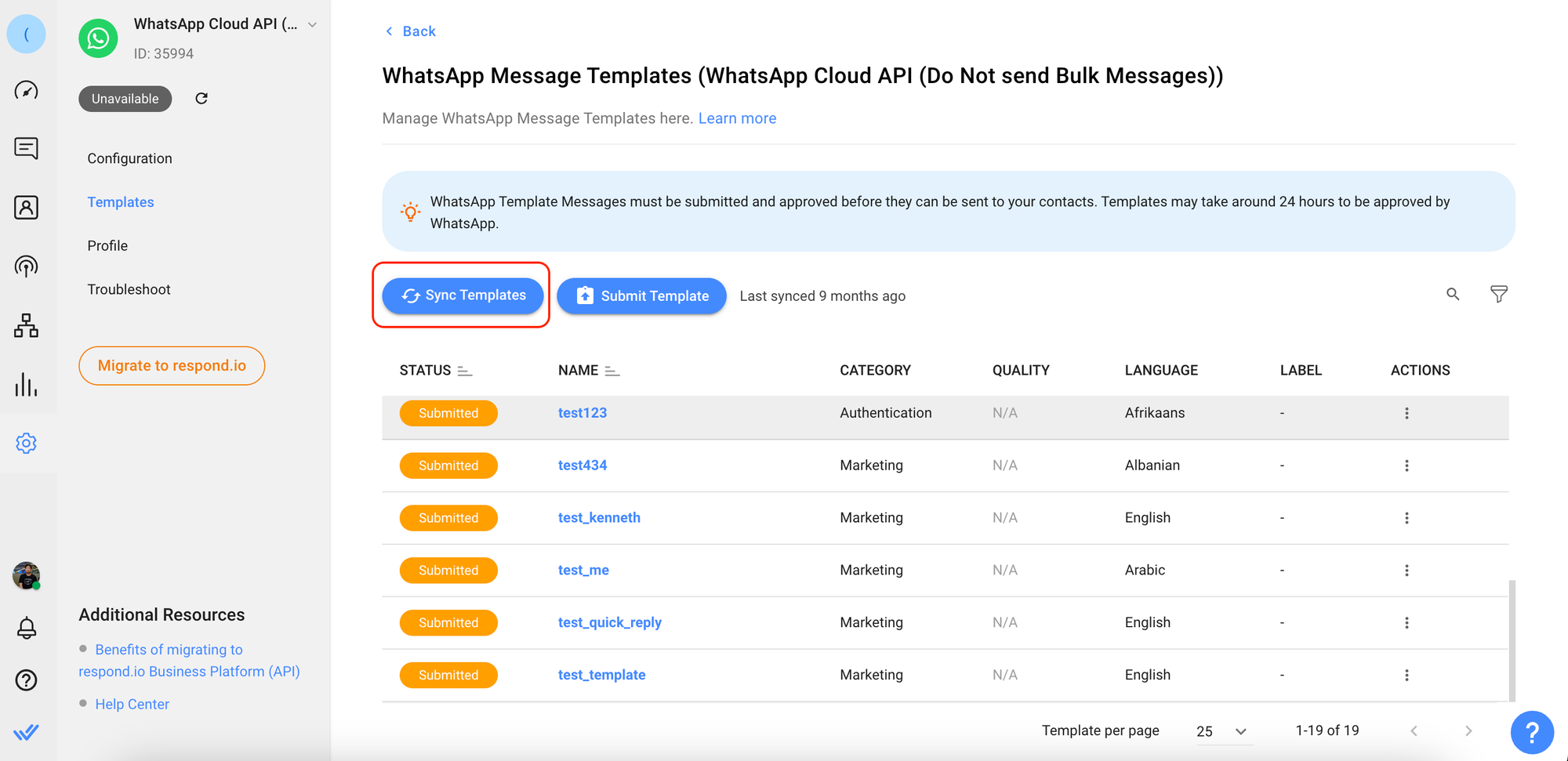
Il processo di sincronizzazione è stato completato. Ciò significa:
- I modelli di messaggi saranno elencati con i loro stati corrispondenti.- L'ultima data sincronizzata sarà aggiornata. Se il modello viene rifiutato, il motivo del rifiuto verrà visualizzato sotto il modello di messaggio rifiutato.
La seguente tabella elenca gli stati possibili per i modelli di messaggio:
Stato | Descrizione |
|---|---|
Inviato | Il modello di messaggi è stato inviato e in attesa di approvazione. |
Approvato | Il modello di messaggi è approvato e può essere inviato ai contatti. |
Respinto | Il modello di messaggi è rifiutato e non può essere utilizzato. |
Usa la ricerca e il filtro nell'angolo in alto a destra dell'elenco per trovare facilmente i tuoi modelli!
Tipi Di File Supportati
Il tipo di file supportato da WhatsApp e la dimensione massima del file per il tipo è la seguente:
Audio & Video (16MB)
Documento (100 MB)
Immagine (5 MB)
Adesivo (100 KB)
I messaggi non supportati avranno un display di ripiego con il messaggio non supportato o il testo e il tipo di caricamento personalizzato (se disponibile). Per qualsiasi tipo di file o file non supportato che supera la dimensione massima del file inviato tramite l'API WhatsApp Cloud, il file verrà automaticamente trasformato in un link URL sulla risposta. o piattaforma. Per Payload personalizzato, puoi fare clic su Mostra di piùper visualizzare il payload JSON di questo messaggio. Esempi di messaggi non supportati per WhatsApp Cloud API sono:
- Contact Card
- Reazioni
- Deleted Message
- Sondaggi
- Ephemeral Message
Valuta Limiti
Un limite di tasso è il numero di chiamate API che un'app o un utente può fare entro un dato periodo di tempo definito dal canale. Scopri di più sui limiti di velocità per questo canale qui.
FAQ e Risoluzione dei Problemi
Impossibile inviare messaggi
Assicurarsi che il numero've collegato alla piattaforma sia un numero di API WhatsApp Cloud.
I Messaggi Non Sono Arrivati
Questo può accadere quando i messaggi webhook non sono iscritti.
Passo 1: Vai alla pagina Webhook Facebook App
Apri l'app Facebook e vai alla pagina Webhooks.
Passo 2: Verificare l'evento sottoscritto
Selezionare Account WhatsApp Business e verificare se l'evento messaggi è abbonato.
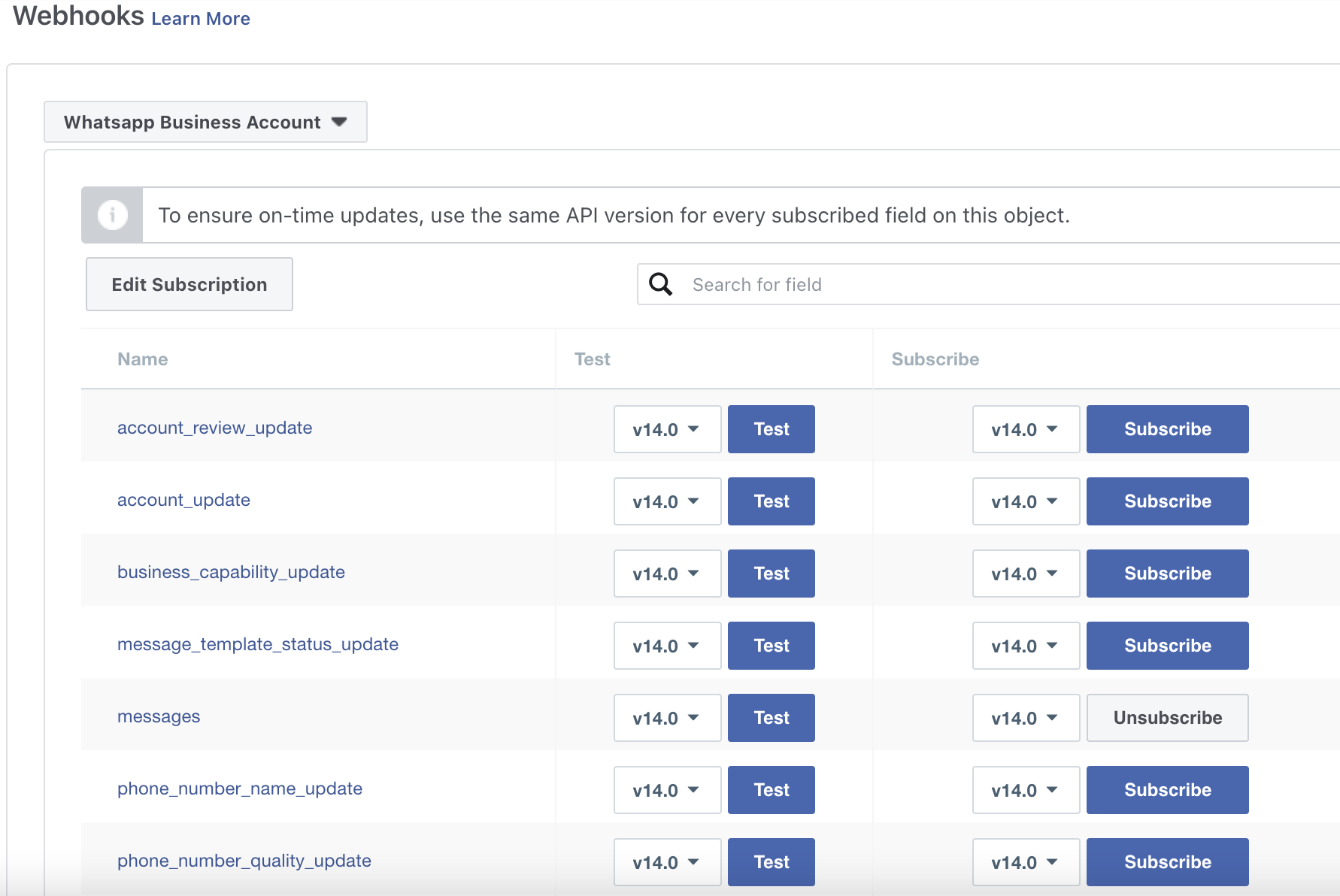
Passo 3: Invia un messaggio di prova
Invia un messaggio di prova al numero di telefono di WhatsApp e controlla se è arrivato.
Impossibile Ricevere Ricevute Di Lettura
Quando l'utente collegato all'API WhatsApp Cloud cambia la propria password di Facebook, i permessi saranno obsoleti e dovranno essere aggiornati.
Step 1:Naviga suImpostazioni dello spazio di lavoro> Clicca suCanali.
Passo 2:Individuare il canale di WhatsApp Business Platform (API) > Fare clic suGestisci.
Passo 3: Clicca su Risoluzione Problemi >Aggiorna Permessoper aggiornare i permessi WhatsApp.
Passo 4: Invia un messaggio di prova al numero di telefono WhatsApp e controlla se è arrivato.
Impossibile Inviare Messaggi In Uscita: Errore Di Accesso Convalida
Questo può accadere per alcune ragioni:
Quando la sessione per la convalida del token di accesso è scaduta.
C'era una modifica al privilegio di amministratore's dell'utente in Meta Business Manager.
Si è verificato un cambiamento della password su Meta Business Manager.

Per risolvere questo errore, è necessario aggiornare i permessi del canale API di WhatsApp Cloud e inviare nuovamente un messaggio di prova.
Devi essere l'amministratore del Meta Business Manager per poter aggiornare il permesso.
Contatto Non Ricezione Messaggi
Questo può accadere quando il contatto non ha accettato i termini WhatsApp e l'informativa sulla privacy.
Se i tuoi Contatti non possono ricevere messaggi dal tuo numero API WhatsApp Cloud, assicurarsi di aver accettato gli ultimi termini WhatsApp e l'informativa sulla privacy.
Quali sono i requisiti per il numero di telefono da utilizzare per iscriversi a WhatsApp Cloud API?
Il numero di telefono utilizzato per WhatsApp Cloud API può't essere utilizzato nell'app personale o aziendale WhatsApp. Dovrai'eliminare l'account dall'app WhatsApp personale o aziendale prima di poter utilizzare il numero per registrarti a una WhatsApp Cloud API.
È ancora possibile utilizzare il numero per altri scopi, come la chiamata e la ricezione di SMS dopo la registrazione sulla piattaforma WhatsApp Business.
Una volta che si utilizza un telefono per WhatsApp Cloud API, non è più possibile utilizzare tale numero su WhatsApp Business App.
È necessaria la verifica aziendale per iniziare a utilizzare le API Cloud?
Non è obbligatorio completare Facebook Business Verifica per iniziare a inviare messaggi su WhatsApp. Senza verifica aziendale, il vostro business sarà ancora in grado di:
Rispondi a conversazioni avviate dall'utente illimitato.
Inviare conversazioni avviate da imprese (modelli di messaggio) a 250 clienti unici in un periodo di 24 ore su 24.
Registrare fino a 2 numeri di telefono.
Le imprese possono avviare la verifica aziendale solo quando'sono pronte a scalare le conversazioni avviate da imprese o vogliono diventare un conto commerciale ufficiale.
Posso vedere le mie informazioni sulla conversazione per il mio account WhatsApp Business?
Sì, puoi monitorare la tua analisi di messaggistica e di spesa in tempo reale per il tuo account business WhatsApp nella scheda Insights del tuo Meta WhatsApp Manager. Leggi tutto qui.
Quali sono i limiti di messaggistica WhatsApp?
I limiti di messaggistica determinano il numero massimo di conversazioni avviate dall'azienda ogni numero di telefono può inviare in un periodo di 24 ore rotolante. Questi limiti non si applicano alle conversazioni avviate dall'utente. Una conversazione avviata dall'impresa inizia quando il primo messaggio viene consegnato a un cliente e termina 24 ore dopo. Leggi tutto qui.
Come posso aggiungere un metodo di pagamento al mio account WhatsApp Business?
Puoi aggiungere un metodo di pagamento al tuo account WhatsApp Business in Business Manager. Scopri come aggiungere un metodo di pagamento al tuo account WhatsApp Business qui.
Perché il mio messaggio non è riuscito a inviare con un errore "Business problema di pagamento di idoneità"?
Questo è molto probabilmente dovuto al superamento della soglia mensile di livello gratuito senza un metodo di pagamento valido. Per risolvere questo problema, aggiungi un metodo di pagamento valido.
Cos'è il prezzo delle API WhatsApp Cloud?
WhatsApp API utilizza un modello di prezzi basato sulla conversazione che addebita alle aziende il numero di conversazioni che hanno. Una conversazione inizia quando il messaggio della tua azienda' viene recapitato a un cliente e dura per una finestra di servizio clienti di 24 ore , durante la quale il cliente e l'azienda possono scambiare un numero qualsiasi di messaggi. Le aziende sostengono costi per ogni singola conversazione, indipendentemente da quanti messaggi vengono inviati o ricevuti all'interno della finestra del servizio clienti.
Scopri di più su WhatsApp Pricing qui.
Come posso eliminare un numero di telefono da un account commerciale?
Ci sono alcuni requisiti e passaggi necessari per eliminare un numero di telefono, per saperne di più qui.
Posso utilizzare respond.io per inviare una trasmissione API WhatsApp Cloud con il numero di test Meta?
È possibile inviare una trasmissione di test dalla piattaforma utilizzando il numero di test Meta. Tuttavia, una trasmissione che utilizza il numero di test è limitata a cinque destinatari. È necessario prima aggiungere questi cinque destinatari all'elenco dei numeri di telefono negli strumenti Meta Developer .
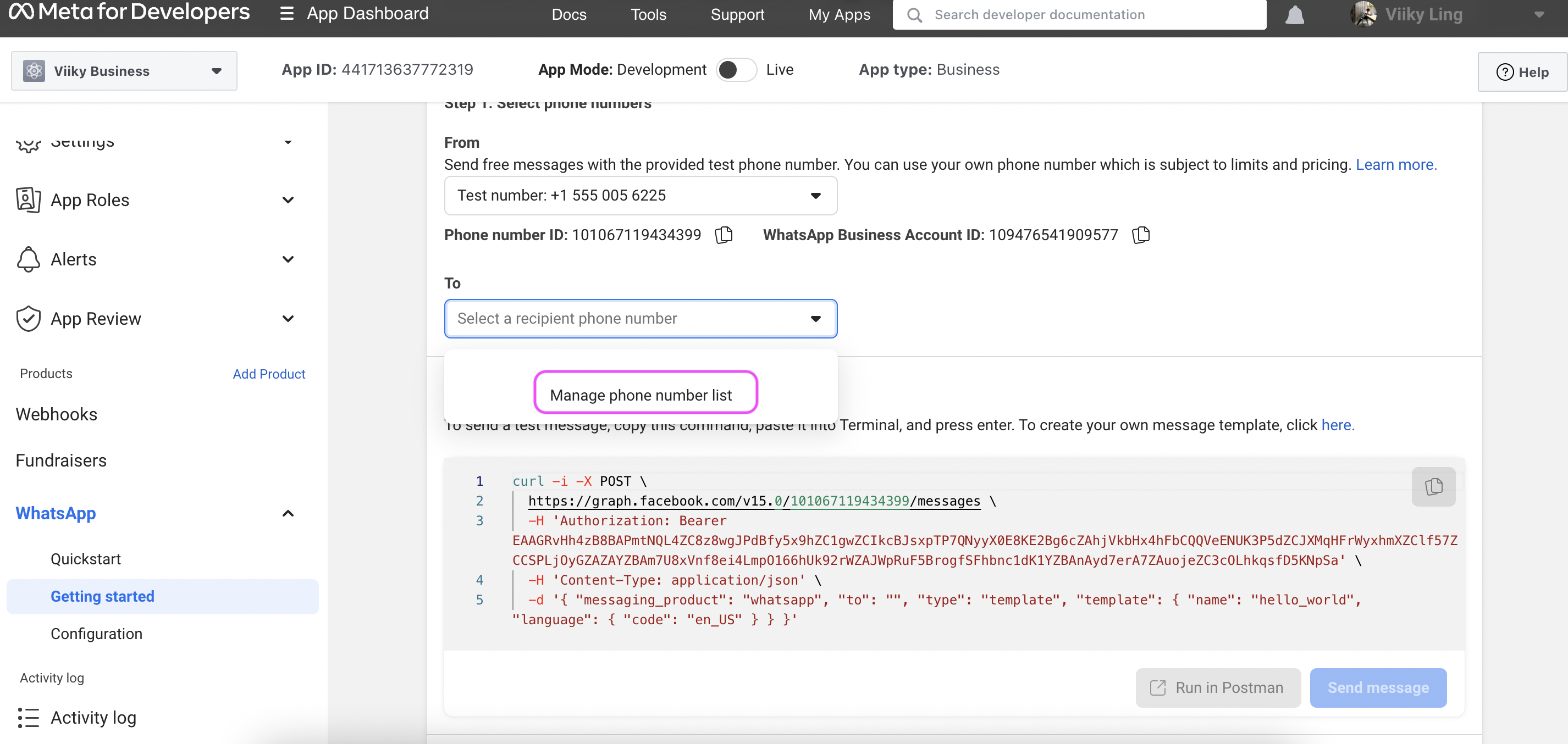
Se non si aggiungono destinatari a questo elenco o se si tenta di inviare una trasmissione a destinatari non in questo elenco, riceverai questo messaggio di errore:
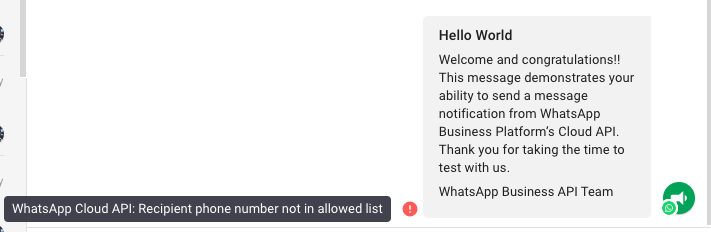
Posso eliminare il numero di test Meta dal mio account API Cloud connesso?
No, questo numero viene fornito automaticamente a tutti gli account da usare per inviare messaggi di prova e non può essere cancellato. Basta stare attenti a notare che questo è un numero di prova da non utilizzare per altri scopi.
Perché vedo i contatti duplicati dallo stesso canale WhatsApp?
WhatsApp passa il numero di telefono del contatto in un formato diverso dal formato E.164 che rispond.io usa. Questa differenza fa sì che i contatti di alcuni paesi siano duplicati. Se ciò dovesse accadere, ci contattate qui.
Come faccio a cambiare il mio Cloud API Display Name?
Per modificare il nome del tuo display API Cloud, segui questi passaggi:
Entra nel tuo FBM > Account WhatsApp > Numero di Telefono. Questa pagina mostra il limite e la qualità dei messaggi.
Passa sopra l'icona della matita accanto al nome visualizzato per abilitare la modifica.
Fare clic su Successivo per inviare il nuovo nome del display a Meta per approvazione.
Await conferma di approvazione da Meta.
Quali passi devo fare una volta che il mio nuovo Display Name per la mia API Cloud è approvato?
Dopo aver ricevuto l'approvazione da Meta per il nuovo nome del display, completare i seguenti passaggi:
Riregistrare il tuo numero di telefono utilizzando il nome del display appena approvato.
Esegui una chiamata POST API per verificare il tuo numero di telefono.
Effettuare un'altra chiamata API POST per ri-registrare il numero di telefono verificato.
Una volta che ha avuto successo, l'aggiornamento del nome visualizzato di Cloud API's è completato.
Perché ho riscontrato l'errore "Errore nella convalida del token di accesso: la sessione è stata invalidata perché l'utente ha cambiato la propria password o Facebook ha cambiato la sessione per motivi di sicurezza" quando si tenta di inviare un messaggio?
Questo errore si verificherà se hai recentemente aggiornato le tue credenziali di Facebook, potrebbe interrompere la connessione Canale sulla nostra piattaforma, causando errori durante l'invio di messaggi.
Per risolvere questo problema, è necessario aggiornare i permessi del canale sulla nostra piattaforma utilizzando le credenziali aggiornate di Facebook. Questo processo richiede un ruolo di amministratore. Aggiornando i permessi,'ristabilirà la connessione con le nuove credenziali, garantendo che i messaggi in uscita vengano inviati con successo senza riscontrare errori.




